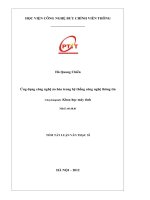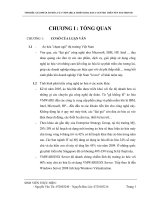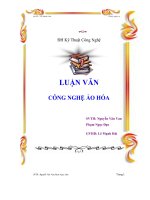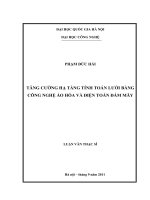Công nghệ ảo hóa HypeV
Bạn đang xem bản rút gọn của tài liệu. Xem và tải ngay bản đầy đủ của tài liệu tại đây (6.37 MB, 28 trang )
MỤC LỤC
LỜI MỞ ĐẦU....................................................................................................................... 1
CHƯƠNG I : LÝ THUYẾT CHUNG VỀ ĐIỆN TỐN ĐÁM MÂY...............................2
1.1. Khái niệm................................................................................................................... 2
1.2. Các mơ hình phổ biến của điện tốn đám mây........................................................2
CHƯƠNG II: TÌM HIỂU CƠNG NGHỆ ẢO HĨA MÁY CHỦ MICROSOFT
(HYPER-V)........................................................................................................................... 3
2.1. Khái niệm.................................................................................................................... 3
2.2. Nguyên nhân xuất hiện ảo hóa..................................................................................3
2.3. Tại sao phải sử dụng cơng nghệ ảo hóa?..................................................................4
2.4. Phân loại..................................................................................................................... 5
2.5. Thách thức và giải pháp............................................................................................7
2.6. Các dạng ảo hóa trên nền tảng windows..................................................................8
2.6.1. VMM Type 1 – Hypervisor..................................................................................8
2.6.2. VMM Type 2.........................................................................................................9
2.6.3. Hybrid................................................................................................................... 9
2.6.4. Monolithic Hypervisor.........................................................................................9
2.6.5. Microkernelized Hypervisor.............................................................................10
2.7. Lịch sử phát triển của windows hyper-V................................................................10
2.8. Nền tảng công nghệ HYPER-V...............................................................................11
2.9. Kiến trúc HYPER-V................................................................................................13
2.10. So sánh 2 cơng nghệ ảo hóa HYPER – V và VSPHERE.....................................14
2.10.1. Cơng nghệ ảo hóa Hyper – V là gì?.................................................................14
2.10.2. Cơng nghệ ảo hóa VMWARE là gì?...............................................................15
2.10.3. So sánh ưu nhược điểm...................................................................................16
2.11. Những thuận lợi khi triển khai Hyper – V...........................................................17
2.12. Những khó khăn khi triển khai Hyper – V...........................................................17
CHƯƠNG 3: CÀI ĐẶT/ MÔ PHỎNG BÁO CÁO..........................................................18
1. Kích hoạt Hyper-V trên Windows 10.........................................................................18
2. Tạo máy ảo bằng HyperV trên Windows 10.............................................................19
KẾT LUẬN......................................................................................................................... 26
TÀI LIỆU THAM KHẢO..................................................................................................27
1
LỜI MỞ ĐẦU
Ngày nay, khi bộ vi xử lý ngày càng được phát triển mạnh mẽ và tăng theo
định luật Moore với tốc độ chóng mặt, dung lượng bộ nhớ RAM lên đến hàng trăm
GB thì các máy chủ trở nên thừa thãi và không hiệu quả trong việc sử dụng hết năng
lực xử lý của nó. Sự gia tăng ngày càng lớn của các dịch vụ cung cấp, đi kèm với hiệu
suất, tính sẵn sàng của máy chủ là vấn đề chi phí đầu tư. Và việc đi tìm câu trả lời cho
việc “ làm sao để hệ thống hoạt động tối ưu hóa nhất nhưng vẫn đảm bảo tính thơng
suốt là liên tục và hịa hợp với vấn đề kinh tế” là một bài tốn vơ cùng khó khăn. Tuy
nhiên, ngày nay chúng ta đã có nhiều câu trả lời cho một bài toán dường như nan giải.
Một giải pháp nổi bật và tiên tiến nhất đó là “ ảo hóa máy chủ”.
Khi ảo hóa máy chủ, các cơng ty, tổ chức có thể tiết kiệm chi phí về phần cứng
lẫn phần mềm. Khơng những vậy, “ảo hóa máy chủ” là một cách thức để tạo ra một
môi trường hoàn hảo cho việc kiểm thử phần mềm, xây dựng các hệ thống ảo để kiểm
nghiệm tính đúng đắn của các giải pháp cơng nghệ mới. Ngồi ra, “ảo hóa máy chủ”
cịn
tạo
nền
tảng
trong
việc
xây
dựng
hệ
thống
điện
tốn
đám
mấy.
Với những lợi ích thiết thực trên, cộng với sự cho phép của thầy Mạc Văn Quang nhóm
chúng em đã chọn đề tài bài tập lớn của nhóm mình là: “Tìm hiểu cơng nghệ ảo hóa máy
chủ Microsoft (Hyper-V)”.
Chúng em xin gửi lời cám ơn đến các thầy cơ trong khoa Cơng Nghệ Thơng Tin đã
dìu dắt và truyền đạt cho em những kiến thức quý báu, và đặt biệt là thầy Mạc Văn Quang.
Người đã hướng dẫn, chỉ bảo, nhận xét và định hướng cho chúng em trong
thời gian làm bài tập lớn này.
Hà Nội, ngày tháng 11 năm 2021
Sinh viên thực hiện
Nhóm 5
2
CHƯƠNG I : LÝ THUYẾT CHUNG VỀ ĐIỆN TOÁN ĐÁM MÂY
1.1. Khái niệm.
Điện tốn đám mây (Cloud Computing) là mơ hình cung cấp các tài ngun máy tính
cho người dùng thông qua internet.
Nguồn tài nguyên này bao gồm rất nhiều thứ liên quan đến điện tốn và máy tính. Ví
dụ như: phần mềm, dịch vụ, phần cứng,… và sẽ nằm tại các máy chủ ảo (đám mây) trên
mạng. Người dùng có thể truy cập vào bất cứ tài nguyên nào trên đám mây. Vào bất kỳ thời
điểm nào và ở bất kỳ đâu, chỉ cần kết nối với hệ thống internet.
1.2. Các mơ hình phổ biến của điện tốn đám mây.
-
Public Cloud (Đám mây “công cộng”)
Định nghĩa: Là các dịch vụ được bên thứ 3 (người bán) cung cấp. Chúng tồn tại ngồi
tường lửa của cơng ty và được nhà cung cấp đám mây quản lý. Nó được xây dựng nhằm
phục vụ cho mục đích sử dụng cơng cộng, người dùng sẽ đăng ký với nhà cung cấp và trả
phí sử dụng dựa theo chính sách giá của nhà cung cấp. Public cloud là mơ hình triển khai
được sử dụng phổ biến nhất hiện nay của cloud computing.
-
Private Cloud (Đám mây “doanh nghiệp”)
Định nghĩa: Private cloud là các dịch vụ điện toán đám mây được cung cấp trong các
doanh nghiệp. Những “đám mây” này tồn tại bên trong tường lửa của công ty và được các
doanh nghiệp trực tiếp quản lý. Đây là xu hướng tất yếu cho các doanh nghiệp nhằm tối ưu
hóa hạ tầng cơng nghệ thơng tin.
-
Hybrid Cloud (Đám mây “lai”)
Định nghĩa: Là sự kết hợp của private cloud và public cloud. Cho phép ta khai thác
điểm mạnh của từng mơ hình cũng như đưa ra phương thức sử dụng tối ưu cho người sử
dụng. Những “đám mây” này thường do doanh nghiệp tạo ra và việc quản lý sẽ được phân
chia giữa doanh nghiệp và nhà cung cấp điện tốn đám mây cơng cộng.
-
Community Cloud (Đám mây cộng đồng)
Định nghĩa: Là các dịch vụ trên nền tảng điện tốn đám mây do các cơng ty cùng hợp
tác xây dựng và cung cấp các dịch vụ cho cộng đồng. Những đơn vị hoặc tổ chức xây dựng
3
dịch vụ đám mấy cộng đồng này thường có chung một mục tiêu, nhiệm vụ hay sức mệnh,…
Và không để tổ chức nào độc quyền đám mây cộng đồng này, các tổ chức, đơn vị thường uỷ
thác cho 1 bên thứ 3 để quản lý.
CHƯƠNG II: TÌM HIỂU CƠNG NGHỆ ẢO HĨA MÁY CHỦ MICROSOFT
(HYPER-V)
2.1. Khái niệm.
Ảo hóa là gì? Ảo hóa là một cơng nghệ được thiết kế để tạo ra một tầng trung
gian giữa hệ thống phần cứng máy tính và phần mềm chạy trên nó. Bằng cách đưa ra
một khái niệm logic về tài nguyên máy tính hơn là một khái niệm vật lý, các giải pháp
ảo hóa có thể thực hiện rất nhiều việc có ích. Về cơ bản, chúng cho phép chúng ta
đánh lừa hệ điều hành rằng một nhóm máy chủ chỉ là nguồn tài nguyên đơn lẻ. Và giải
pháp ảo hóa cũng cho phép chúng ta chạy nhiều hệ điều hành cùng lúc trên một máy tính.
2.2. Ngun nhân xuất hiện ảo hóa.
Ảo hóa có nguồn gốc từ việc phân chia ổ đĩa, chúng phân chia một máy chủ
thực thành nhiều máy chủ logic. Một khi máy chủ thực được chia, mỗi máy chủ logic
có thể chạy một hệ điều hành và các ứng dụng độc lập. Vào những năm 1990, ảo hóa
được chủ yếu sử dụng để tái tạo lại môi trường người dùng trực tiếp trên một phần của
phần cứng máy lớn. Nếu chúng ta là một nhà quản trị công nghệ thông tin (CNTT) và
muốn chạy một phần mềm mới nhưng lại muốn xem nó hoạt động như thế nào trên
các máy chạy hệ điều hành Windows NT và Linux, chúng ta cần đến cơng nghệ ảo hóa
4
để tạo ra môi trường người dùng khác nhau.
Nhưng với sự xuất hiện của cấu trúc x86 và máy tính cá nhân giá rẻ, ảo hóa có
vai trị mờ dần và dường như chỉ phổ biến trong phạm vi nhỏ của máy tính lớn. Rất
cơng bằng khi cơng nhận vai trị của cơng ty dẫn đầu thị trường VMware đối với sự
trở lại của ảo hóa trên nền x86. VMware đã phát triển nền máy tính ảo đầu tiên cho
cấu trúc x86 vào những năm 1990, đặt nền móng cho sự bùng nổ cơng nghệ ảo hóa
hiện tại.
2.3. Tại sao phải sử dụng cơng nghệ ảo hóa?
Tại sao lại cần ảo hóa? Ngày càng có nhiều nhà cung cấp dịch vụ mới tham gia vào thị
trường này và các nhà cung cấp phần mềm cho cơng ty biến ảo hóa thành
những phiên bản mới nhất trong dòng sản phẩm của họ. Ảo hóa tiếp tục chứng tỏ
những
lợi
ích
rõ
ràng
khi
chúng
ngày
càng
được
sử
dụng
nhiều
hơn.
Hợp nhất máy chủ chắc chắn là tâm điểm của thị trường này. Ảo hóa trở thành
nền tảng của các biện pháp tiết kiệm chi phí mà mọi cơng ty ưa chuộng. Các chun
gia phân tích cho biết khoảng 60 đến 80% các bộ phận CNTT hiện đang theo đuổi các
dự án hợp nhất máy chủ. Vì vậy dễ dàng nhận thấy tại sao bằng cách giảm số lượng và
loại hình máy chủ đang hỗ trợ các ứng dụng của cơng ty thì họ sẽ tiết kiệm được một
khoản chi phí đáng kể.
Bên cạnh đó, việc tiêu thụ ít năng lượng hơn, cả từ chính máy chủ và hệ thống
làm mát thiết bị, sử dụng tối đa nguồn tài ngun máy tính đã có và chưa được sử
5
dụng hiệu quả, tất cả đều giúp kéo dài tuổi thọ của các trung tâm dữ liệu. Và máy chủ
nhỏ hơn thì quản lí đơn giản hơn.
Tuy nhiên, những chun gia quan sát thị trường cho biết hầu hết các cơng ty
bắt đầu khám phá ảo hóa thơng qua việc thử và phát triển phần mềm. Ảo hóa nhanh
chóng phát triển từ thủ thuật chạy thêm hệ điều hành thành một cơng cụ máy chính
cho nhân viên phát triển phần mềm. Ngày nay hiếm khi các ứng dụng được tạo ra cho
chỉ một hệ điều hành, ảo hóa cho phép nhân viên phát triển làm việc trên một trạm
máy để viết mã chương trình có thể chạy trên nhiều mơi trường làm việc khác nhau và
có lẽ quan trọng hơn để thử, kiểm tra mã đó. Nói chung, vì đó là một mơi trường ảo
nên nó là một nơi lí tưởng để thử nghiệm.
Một khi phát triển phần mềm thành công và ổ cứng máy chủ trở thành ổ lưu trữ
vơ tận tài ngun máy tính, thì bước tiếp theo sẽ là hợp nhất ổ lưu trữ và mạng. Các đặc tính
và khả năng khác của ảo hóa bao gồm: tính sẵn có cao, khả năng khơi phục
sau thảm họa, và cân bằng tải làm việc.
Ảo hóa có thể giúp ích công việc của tôi như thế nào? Bên cạnh tiềm năng tiết
kiệm chi phí đáng kể, ảo hóa có thể nâng cao tốc độ xử lí cơng việc. Các cơng ty có sử
dụng hợp nhóm, chia ổ, quản lí tải làm việc và các kĩ thuật ảo hóa khác để định cấu
hình một nhóm máy chủ vào một ổ lưu trữ tài ngun có thể tái sử dụng thì sẽ dễ dàng
hơn để đáp ứng những nhu cầu thay đổi vị trí cơng việc trên các tài ngun đó. Và
công nghệ này tạo ra một khả năng thay đổi cơ bản trong cách các nhà quản lí CNTT
suy nghĩ về tài nguyên máy tính. Khi việc quản lí các máy riêng lẻ trở nên dễ dàng
hơn, trọng tâm của CNTT có thể chuyển từ cơng nghệ sang dịch vụ mà cơng nghệ có
thể mang lại.
2.4. Phân loại.
Có ba kiểu ảo hóa cơ bản:
- Ảo hóa lưu trữ gộp ổ lưu trữ thực từ nhiều thiết bị lưu trữ mạng để chúng
xuất hiện như là một ổ lưu trữ duy nhất.
6
- Ảo hóa mạng kết hợp tài ngun máy tính trong một mạng bằng cách phân
đôi dải thông thành những kênh độc lập mà có thể gán cho một máy chủ
hay một thiết bị cụ thể trong thời gian thực.
7
- Ảo hóa máy chủ ẩn thuộc tính vật lý của tài nguyên máy chủ, bao gồm con
số và nhận dạng của máy chủ cá nhân, bộ xử lí và hệ điều hành từ những
phần mềm chạy trên chúng.
Kiểu cuối cùng rất khác, các ứng dụng công nghệ này phổ biến nhất hiện nay
và nó được coi như một sản phẩm cơ bản thị trường. Khi mọi người dùng thuật ngữ
“ảo hóa” (virtualization) nghĩa là họ đang chắc chắn nói đến ảo hóa máy chủ.
2.5. Thách thức và giải pháp.
Những thách thức nào hiện hữu cùng ảo hóa? Cơng nghệ này thay đổi cách
quản lí, điều hành và hoạt động của trung tâm dữ liệu. Tuy nhiên, ảo hóa phá vỡ sự kết hợp
truyền thống giữa phần cứng và phần mềm. Việc tách biết này tạo ra khả năng
có mâu thuẫn trong hoạt động. Ví dụ, một vài ứng dụng có tiểu sử hoạt động tuần
hồn. Hai ứng dụng khơng tương thích chạy trên cùng một máy có thể gây chồng chéo
và làm chậm hệ thống.
Vậy giải pháp ở đây là gì? Trong một từ: quản lí. Cơng nghệ nền ảo hóa mà
phân tách ứng dụng với phần cứng cơ sở là một cách tốt. Các công ty cung cấp dịch
vụ phần mềm lớn (ví dụ như Microsoft, Sun Microsystems, BEA Systems, HewlettPackard,
BMC và CA) đã gộp nó vào gói sản phẩm của họ và các nhà cung cấp dịch vụ ảo hóa độc
lập thì lại bỏ nó đi. Điểm khác nhau ở đây là khả năng cung cấp công
cụ quản lí, điều hành và tối ưu hóa việc định phần các tài nguyên ảo của họ. Hãy tìm
8
kiếm các giải pháp cung cấp các công cụ dễ sử dụng cho việc thu thập số liệu và áp
dụng các chính sách linh động để phân bổ tốt hơn tài nguyên vật lí giữa những người
sử dụng ảo những tài nguyên đó.
Ảo hóa có thể đi cùng với việc giảm các yêu cầu vật lí đối với trung tâm dữ
liệu nhưng nó cũng có thể làm tăng mức độ phức tạp của cách quản lí những máy chủ
này. Vì vậy hãy tìm kiếm các giải pháp cung cấp biện pháp quản lí hệ thống đa nền
cho cả máy chủ thực và ảo.
2.6. Các dạng ảo hóa trên nền tảng windows
2.6.1. VMM Type 1 – Hypervisor
Dạng căn bản nhất là VMM Type 1 hoặc cịn gọi là cơng nghệ hypervisor.
Hypervisor là một lớp phần mềm nằm ngay trên phần cứng hoặc bên dưới một hoặc
nhiều hệ điều hành. Mục đích chính của nó là cung cấp các mơi trường thực thi tách biệt
được gọi là các partition (phân vùng) trong đó các máy ảo chứa các OS guest có
thể chạy. Mỗi partition được cung cấp tập hợp các tài nguyên phần cứng riêng của nó
chẳng hạn như bộ nhớ, các chu kỳ CPU và thiết bị. Hypervisor có trách nhiệm điều
khiển và phân kênh truy cập đến các nền tảng phần cứng. Khi một hệ điều hành khách
(VMM) liên lạc với phần cứng trên OS:
1. VMM mô phỏng phần cứng.
2. VMM liên lạc với các trình điều khiển thiết bị.
3. Các trình điều khiển thiết bị phần cứng liên lạc trực tiếp đến phần cứng vật lý.
Bởi vì vị trí chạy trực tiếp trên phần cứng không phải nằm bên trong môi
trường hệ điều hành nên chúng mặc nhiên sẽ đem lại cho chúng ta hiệu suất cao nhất,
tính sẵn sàng cũng như vấn đề bảo mật.
2.6.2. VMM Type 2
Một ví dụ điển hình về sự ảo hóa Type 2 là máy ảo Java, hoặc một ví dụ khác
là common language runtime (CLR). Trong cả 2 ví dụ chúng ta sẽ bắt đầu với hệ điều
9
hành host – nghĩa là hệ điều hành được cài đặt trực tiếp bên trên phần cứng vật lý.
Trên OS là một Virtual Machine Monitor (VMM) có vai trị là tạo và quản lý các máy
ảo, phân phối các tài nguyên cho những máy đó và tách biệt những máy ảo đó với
nhau. Nói cách khác VMM là lớp ảo hóa trong tình huống này. Sau đó VMM chúng ta
có những máy khách đang chạy trong trường hợp này là Java hoặc .Net.
2.6.3. Hybrid
Kiến trúc ảo hóa mới hơn là Hybrid , trong đó các máy chủ ảo (VMM), chạy
song song với hệ điều hành máy chủ (OS). Tuy nhiên trong cấu hình này VMM vẫn
phải đi qua OS host để truy cập phần cứng nhưng khác biệt ở chỗ cả OS host và VMM
đều chạy trong chế độ kernel. Khi một trong OS hoặc VMM cần xử lý tác vụ thì CPU
sẽ phục vụ nhu cầu cho OS hoặc VMM tương ứng. Lý do khiến Hyrbird nhanh hơn là
VMM chạy trong trong chế độ kernel trái với Type 2 nơi VMM chạy trong trong chế độ
User.
Phương pháp Hybird VMM được sử dụng ngày nay trong hai giải pháp ảo hóa phổ
biến từ Microsoft là Microsoft Virtual PC 2007 và Microsoft Virtual Server 2005 R2.
2.6.4. Monolithic Hypervisor
Bao gồm trình điều khiển phần cứng trong hypervisor. Ví dụ về mololithic
hypervisor là VMware ESX Server. Trong mơ hình monolithic, hypervisor có những
driver riêng của nó để truy cập phần cứng bên dưới. Các OS guest (VMM) khi truy
cập phần cứng thì sẽ thơng qua hypervisor và mơ hình driver của hypervisor.
Mơ hình monolithic hypervisor mang lại hiệu suất hồn hảo, nhưng nó có
những điểm yếu trong lĩnh vực an ninh và tính ổn định, Đây là do mơ hình này có một
bề mặt tấn công cao hơn và tiềm năng về những mối quan tâm an ninh lớn hơn nhiều
do việc các driver chạy trong hypervisor, lớp tiếp xúc với phần cứng. Ví dụ khi hệ
thống đã bị malware cài đặt một keylogger thì nó có thể giả dạng một driver thiết bị
trong hypervisor. Nếu điều đó xảy ra thì mọi VMM trên hệ thống sẽ bị tổn hại.
Vấn đề khác là tính ổn định nếu một driver đã được cập nhật trong hypervisor
và driver mới có lỗi thì tồn bộ hệ thống có thể bị ảnh hưởng kế cả tất cả máy ảo của
nó. Bênh cạnh đó việc phát triển nền tảng này cũng trở nên khó khăn khi mà thị
trường phần cứng thiết bị đa dạng nhiều chủng loại . Kết quả là các hảng dùng nền
tảng này phải làm việc ngầm với các hãng phần cứng để đảm bảo rằng họ sẽ phát triển
10
các dịng driver hỗ trợ nền tảng này. Điều đó đem lại sự phụ thuộc quá cao đặc biệt
hiển nhiên là thiết bị hỗ trợ cũng sẽ giới hạn.
2.6.5. Microkernelized Hypervisor
Trong Windows Server 2008 Hyper-V sử dụng Microkernelized Hypervisor.
Trong Microkernelized Hypervisor, driver của các thiết bị phần cứng được cài đặt trên
máy chính “parent” cịn các driver được chạy trong mỗi partition VM là các driver ảo
từ đó khi các VM muốn truy cập phần cứng đơn giản là chỉ cần liên với máy chính
“parent”. Cách sắp xếp này làm cho mỗi máy ảo trở thành một partition hoàn toàn
riêng biệt để đạt được sự an ninh và độ tin cậy cao hơn.
Một VM là partition cha và các VM khác là partition con. Partition cha có chức
năng tạo và quản lý các partition con, nó chứa một ngăn xếp ảo hóa (virtualization
stack) để điều khiển các partition con.
Nền tảng này đem đến nhiều ưu điểm . Thứ nhất bởi vì nó khơng cần bộ driver
đặc việt dành riêng như Mololithic Hypervisor từ đảm bảo sự hỗ trợ tối đa về phần cứng từ
nhà sản xuất. Thứ hai, với mô hình này cac driver thiết bị khơng là một phần
của hypervisor , từ đ1o hypervisor gọn hơn đảm bảo cho chúng ta độ tin cậy hơn về
bảo mật. Điều thứ ba không kém phần quan trọng, bề mặt tấn công được giảm tối
thiểu do khả năng thâm nhập các mã độc đã được xử lý. Nhưng trong nền tảng này lại
nảy sinh ra một vấn đề lớn đó chính là phân vùng parent mà chúng ta hay đề cập do nó
là trung tâm đầu não liên kết giữa lớp hypervisor và các VM.
2.7. Lịch sử phát triển của windows hyper-V
Tháng 1-2003, Microsoft tiến vào lãnh địa ảo hố với cơng nghệ ảo hoá phần
mềm Connectix. Vào tháng 10-2004, Microsoft cho ra Virtual Server 2005, một
giải pháp ảo hoá cấu trúc doanh nghiệp cho nền tảng x86 với hỗ trợ máy ảo 32-bit.
Virtual Server 2005 cho ra một cấu trúc ảo hố được host bởi vì nó chạy cùng với
một hệ điều hành host Windows và phụ thuộc vào nó để phân xử truy cập tài
nguyên phần cứng. Tháng 9-2005, Virtual Server 2005 Release 2 (R2) được ra mắt
với nhiều chức năng củng cố hoạt động, cũng như hỗ trợ các hệ điều hành host
11
x64, các kết nối iSCSI, Non-Uniform Memory Access (NUMA), boot PreExecution
Environment (PXE) và cụm host Virtual Server.
Lần ra mắt gần đây nhất, Virtual Server 2005 R2 Service Pack 1 (SP1) vào
tháng 6-2007. Trong lần ra mắt này, Microsoft thêm hỗ trợ cho bộ xử lý Intel VT
và AMD-V và cung cấp khả năng kiểm soát ảo hoá phần cứng trên một basis máy
ảo đơn lẻ (VM). Cuối cùng, vào tháng 5-2008, một update được ra mắt
(KB948515) để mở rộng hỗ trợ 2005 R2 SP1 cho Windows XP SP3, Windows
Vista SP1, và Windows Server 2008, cả hệ điều hành host và guest.
Song song với Virtual Server 2005 R2 SP1, Microsoft làm việc để cho mắt thế
hệ sản phẩm ảo hoá doanh nghiệp mới, Windows Server 2008 Hyper-V, ra mắt
vào tháng 6-2008. Hình 6 cho thấy cấu trúc Hyper-V cơ bản, dựa trên một
hypervisor microkernel 64-bit, Windows Hypervisor. Windows Hypervisor chạy
trực tiếp trên phần cứng, kích hoạt nhiều hệ điều hành chạy đồng thời trong các
phần được chia, và đảm bảo cách ly mạnh giữa những phần bằng cách bắt buộc
các chính sách cho những tài nguyên hệ thống quan trọng như bộ nhớ và bộ xử lý.
Không giống các hệ điều hành Windows như Windows Server 2003 và các phiên
bản trước đó, Windows Hypervisor khơng chứa bất kì thiết bị driver hay code nào
của một bên thứ ba, hạn chế các tấn công bề mặt và cung cấp một cấu trúc bảo mật
hơn.
2.8. Nền tảng công nghệ HYPER-V
Để cung cấp nền tảng ảo hoá mạnh mẽ tách các lệ thuộc phần cứng vật lý và scale
để hỗ trợ nhiều tải làm việc hiện hành, Hyper-V được dựa trên một cấu trúc
hypervisor kích hoạt các dịch vụ chuẩn và tài nguyên để tạo, quản lý, và thực thi các
máy ảo.
12
Cơng nghệ ảo hóa Hyper-V cho doanh nghiệp
Hyper-V cung cấp một môi trường phần cứng ảo chuẩn, các Virtual Hardisk Drive
(VHD), và các network ảo kích hoạt máy ảo thực hiện, lưu trữ và giao tiếp, theo thứ tự nhất
định. Integration Services (IS) và Integration Components (IC) hỗ trợ các quá
trình quan trọng và củng cố hoạt động của máy ảo. Hyper-V Manager, là một snap-in
Microsoft Management Console (MMC), có sẵn để thực hiện quản lý Hyper-V và
chức năng cấu hình máy ảo.
Hyper-V Manager cung cấp một giao diện chính để tạo, kiểm tra, và cấu hình các
máy ảo, các đĩa cứng ảo, các network ảo, cũng như gán bộ nhớ máy ảo và các phân bổ
bộ xử lý. Các thuộc tính của Hyper-V cũng có thể được thay đổi thơng qua Hyper-V
Manager. Virtual Machine Connection (VMC) được tích hợp vào Hyper-V Manager
để cung cấp truy cập từ xa đến các máy ảo từ trong console và nó cũng có sẵn như là
một ứng dụng độc lập. Thêm nữa, Hyper-V cũng cung cấp giao diện Windows
Management Instrumentation (WMI) mở rộng cho phép chúng ta tăng cường sử dụng
các script khác nhau và các ngơn ngữ phát triển, có cả PowerShell, để lập trình và
kiểm sốt từ xa các triển khai, quản trị, và cấu hình của các máy ảo.
Hyper-V Manager cung cấp một giao diện chính để tạo, kiểm tra, và cấu hình các
máy ảo, các đĩa cứng ảo, các network ảo, cũng như gán bộ nhớ máy ảo và phân bổ bộ
xử lý. Các thuộc tính của Hyper-V cũng có thể được thay đổi thơng qua Hyper-V
Manager. Virtual Machine Connection (VMC) được tích hợp vào Hyper-V Manager
13
để cung cấp truy cập từ xa đến các máy ảo từ trong console và nó cũng có sẵn như là
một ứng dụng độc lập. Thêm nữa, Hyper-V cũng cung cấp giao diện Windows
Management Instrumentation (WMI) mở rộng cho phép chúng ta tăng cường sử dụng.
2.9. Kiến trúc HYPER-V
Ở Windows Hypervisor, có hai thành phần chính trong Hyper-V: Parent Partition
và Child Partition. Parent Partition là máy ảo đặc biệt chạy Windows Server 2008,
kiểm soát việc tạo ra và quản lý các Child Partition và duy trì truy cập trực tiếp đến tài
nguyên phần cứng. Nó yêu cầu các thiết bị driver cho các thiết bị vật lý cài đặt trên
Parent Partition. Cuối cùng, vai trò của một Child Partition là cung cấp một môi
trường máy ảo cho việc cài đặt các hệ điều hành guest và các ứng dụng.
Cấu trúc của Hyper-V
Hyper-V cho phép giao tiếp tốc độ cao giữa các Parent Partition và Child Partition
thông qua VMBus. VMBus hỗ trợ các kênh point-to-point chuyên dụng cho các giao tiếp
interpartition đảm bảo giữa Virtualization Service Providers (VSP) trong Parent
và Virtualization Service Clients (VSC) trong Child. VSP là thành phần quản lý
input/output (I/O) yêu cầu từ VSC trong các máy ảo và channel các yêu cầu đến phần
cứng vật lý thông qua các driver của thiết bị. VSC là những driver nhân tạo, về cơ bản các
thành tố phần mềm không có các bản sao vật lý cung cấp truy cập truy cập hoạt
động cao đến network, video, lưu trữ và các thiết bị giao diện con người trong các
máy ảo. Trong bản ra mắt hiện hành của Hyper-V, VSC có sẵn cho một tập họp của
14
các hệ điều hành Windows và cho Suse Linux Enterprise Server 10, có kernel Xen
hypervisor-aware. Khi chạy trên Hyper-V, Suse Linux Enterprise Server 10 dùng
Hypercall Adapter để translate các call hypervisor vào các call hypervisor, kích hoạt
thực hiện hoạt động cao.
Các máy ảo chạy hệ điều hành guest mà không hỗ trợ VSC sử dụng emulation các
driver để cung cấp truy cập đến các thiết bị phần cứng ảo hoá. Parent Partition quản lý
và các yêu cầu chặn I/O để ảo hoá các thiết bị phần cứng và channel các yêu cầu đến
các phần cứng vật lý.
2.10. So sánh 2 cơng nghệ ảo hóa HYPER – V và VSPHERE
2.10.1. Cơng nghệ ảo hóa Hyper – V là gì?
Đây là cơng nghệ ảo hóa dựa trên nền tảng Hypervisor, là cơng nghệ thế hệ mới của
Microsoft. Mang đến cho người dùng nền tảng ảo hóa linh hoạt, mạnh và có tính tin cậy, sẵn
sàng cao, mở rộng dễ dàng.
Mang đến cho người dùng nền tảng ảo hóa linh hoạt, mạnh và có tính tin cậy, sẵn sàng
cao,…
15
Đặc biệt với mơi trường doanh nghiệp ảo hóa Hyper-V đáp ứng được mọi cấp độ. Khi
muốn khai thác hoặc nâng cấp các tính năng ảo hóa, người dùng khơng cần phải mua thêm
phần mềm nào cả.
Hiện nay Hyper-V gồm có 3 phiên bản trên nền Windows Server 2008 64-bit là:
Một máy ảo (Standard).
Bốn máy ảo (Enterprise).
Không giới hạn số lượng máy ảo (Datacenter).
Tuy nhiên, công nghệ ảo hóa Hyper-V vẫn hỗ trợ cho khách hàng các hệ điều hành
khác ở cả 32-bit và 64-bit.
2.10.2. Công nghệ ảo hóa VNWARE là gì?
VMware là sản phẩm của VMware Inc (cơng ty phần mềm thuộc tập đồn EMC). Đây
là cơng ty tiên phong trong nền phát triển ảo hóa.
VMware có rất nhiều phiên bản như VMware vSphere, VMware ESX Server,VMware
vCloud, VMware Director, VMware GSX Server cho máy chủ và VMware Workstation cho
máy để bàn,…
VMware là tập đoàn dẫn đầu trong ngành cơng nghệ ảo hố, là sản phẩm của VMware
Inc
16
vSphere gồm có 3 thành phần chính:
VMWare ESXi Server (chạy trên nền server vật lý) là lớp ảo hóa chính hay cịn được
gọi là Hypervisor. Nó có nhiệm vụ phân phát và quản lý tài nguyên phần ứng của
Virtual Machines (máy ảo).
VMware vCenter Server: là trung tâm quản lý chính của mơi trường ảo hóa.
VMware vSphere Client: là chương trình quản lý từ xa vào vCenter hoặc ESXi (chỉ
cho phép chạy trên Windows OS). Hoặc VMware vSphere Web Client – Chương
trình web-browser truy cập từ xa vào vCenter (chạy được trên tất cả OS)
2.10.3. So sánh ưu nhược điểm
+ Ưu nhược điểm của Hyper-V:
- Ưu điểm:
Với chi phí thấp, người dùng được miễn phí sử dụng ở hệ điều hành Server 2008 trở
lên.
Tương thích với hầu hết tất cả hệ điều hành Windows.
Hỗ trợ phần cứng khá tốt.
Khả năng bị tấn công rất thấp.
Nhờ hệ điều hành Windows nên nó khá thân thiện, quen thuộc và người dùng dễ
-
dàng sử dụng.
Nhược điểm: Khơng có cầu hình sẵn. Mỗi VPS được tạo ra, người dùng phải cài OS.
Tuy nhiên, bạn có thể Clone các VPS dễ dàng.
+ Ưu nhược điểm của VMWare:
Ưu điểm:
Có thể sử dụng và tương thích với hầu hết các hệ điều hành như Linux, Windows.
Có cấu hình dựng sẵn.
Có thể chạy độc lập với hệ điều hành (có thể chạy mà khơng cần cài OS).
Có rất nhiều chức năng (nhưng đa phần người dùng không để ý hoặc không dùng
hết).
- Nhược điểm:
Hỗ trợ phần cứng ít.
Chi phí cao, bản dùng thử chỉ 60 ngày. Bạn cần mua bản quyền vì rất khó để tìm
được bản crack.
So với Hyper-V thì VMWare dễ bị tấn cơng hơn.
Do có q nhiều tính năng nên người dùng khó sử dụng hơn.
17
2.11. Những thuận lợi khi triển khai Hyper – V
Giảm chi phí phần cứng và vận hành đến 50%.
Triển khai nhanh chóng, dễ dàng, tự động quản lý các tài nguyên trên máy chủ và các
máy chủ ảo tối ưu hơn.
Quản lý hạ tầng bằng cách quản lý tập trung giúp đơn giản hóa đi rất nhiều.
Quản lý tài nguyên máy chủ một cách tự động hố.
Ảo hóa Hyper-V giúp doanh nghiệp hoạt động hiệu quả hơn
2.12. Những khó khăn khi triển khai Hyper – V
Vấn đề khó khăn của cơng nghệ này chính là về bảo mật. Bảo mật cho mơi trường ảo
hóa vẫn gặp nhiều khó khăn khi thiếu cơng cụ cần thiết vì mơi trường ảo có những u cầu
riêng, khác biệt so với mơi trường thực tế.
Vấn đề tương thích giữa hệ điều hành máy ảo với hệ điều hành máy chủ và hệ điều
hành máy chủ với phần cứng.
CHƯƠNG 3: CÀI ĐẶT/ MƠ PHỎNG BÁO CÁO
1. Kích hoạt Hyper-V trên Windows 10
Mặc dù Hyper-V được tích hợp trên Windows 10, tuy nhiên bạn phải kích hoạt HyperV thì mới có thể sử dụng được. Để làm được điều này, đầu tiên bạn nhập “Turn Windows
18
features on or off” vào khung Search trên Start Menu rồi nhấn Enter để mở cửa sổ Turn
Windows features on or off. Hoặc cách khác là mở cửa sổ lệnh Run, sau đó
nhập “optionalfeatures.exe” vào đó rồi nhấn Enter.
Lúc này trên màn hình xuất hiện cửa sổ Windows Features. Tại đâu bạn đánh tích
chọn Hyper-V rồi click chọn OK.
Windows sẽ áp dụng thay đổi và sẽ yêu cầu bạn khởi động lại hệ thống để hồn tất q
trình. Do đó bạn nên lưu lại tất cả mọi hoạt động rồi click chọn nút Restart Now.
19
2. Tạo máy ảo bằng HyperV trên Windows 10
Bước 1: Để bắt đầu, bạn hãy nhập từ khóa “Hyper” vào Cortana và nhấp vào kết quả
“Hyper-V Manager”. Hoặc bạn có thể truy cập vào Control Panel > Administrative Tools và
nhấn vào Hyper-V Manager.
20
Bước 2: Trước khi tạo máy ảo trong Hyper-V Manager, bạn cần phải thiết lập một
switch ảo đóng vai trị cổng Ethernet ảo sử dụng card mạng máy tính chủ bằng cách truy cập
vào Actions > Virtual Switch Manager. Sau đó đặt loại switch là “External” để nó sử dụng
được card mạng NIC và nhấn “Create Virtual Switch”. Và cuối cùng là đặt tên cho switch
này và chọn kiểu kết nối mặc định tới card mạng đã cài đặt trên máy tính ở dịng “External
network”
Bạn cũng đừng qn đánh dấu vào tùy chọn “Allow management operating system to share
this network adapter” và nhấn “OK” để lưu lại.
21
Bước 3: Từ giao diện chính của Hyper-V Manager, bạn hãy nhấn phải chuột vào tên
máy tính của mình và chọn New > Virtual Machine. Hộp thoại khởi tạo xuất hiện, bạn hãy
nhấn Next ở lựa chọn đầu tiên.
Bước 4: Tiếp theo bạn hãy tiến hành đặt tên cho máy ảo mới của mình và thiết lập vị
trí lưu trữ máy ảo ở phần vùng mình muốn bằng cách đánh dấu vào lựa chọn “Store the
virtual machine in a different location” rồi nhấn “Browse…” để chỉ định nơi lưu.
22
Bước 5: Ở giao diện thiết lập kế tiếp, bạn hãy đánh dấu vào lựa chọn “Generation 2”
rồi nhấn “Next”.
Bước 6: Tiếp theo sẽ là phần thiết lập dung lượng RAM cho máy ảo.
Bước 7: Kế đến là phần thiết lập kết nối, bạn hãy chọn kết nối mà mình đã khởi tạo ở
bước 2 trong menu mà Hyper-V đưa ra.
23
Bước 8: Tiếp theo sẽ là phần thiết lập tên, đường dẫn và dung lượng của ổ đĩa ảo để sử
dụng cho máy ảo được tạo.
Bước 9: Ở bước này, bạn sẽ tiến hành thiết lập đường dẫn đến gói tin ISO dùng cho
việc cài đặt hệ điều hành trên máy ảo mà bạn đang khởi tạo.
24
Bước 10: Cuối cùng là phần tổng kết lại các thơng tin cấu hình cho máy ảo mà bạn đã
thiết lập ở các bước trên. Nếu có phần nào chưa ưng ý, bạn có thể chỉnh sửa ngay. Cịn nếu
đã hồn tồn hài lịng với các thiết lập, bạn hãy nhấn vào “Finish” để quá trình khởi tạo
được bắt đầu.
Bước 11: Khi đã hoàn thành việc khởi tạo, bạn chỉ việc nhấn phải chuột vào tên máy
ảo và chọn “Connect”. Hộp thoại máy ảo sẽ xuất hiện, lúc này bạn hãy nhấn vào biểu tượng
nút Power để bắt đầu boot vào hệ thống máy ảo nữa là xong.
25